Scarica Gratis Samsung Kies per Windows 7
Scopri come installare Samsung Kies per Windows 7 in questo tutorial in step. Ti aiuteremo a risolvere i problemi di download di Samsung Kies per Windows 7 in questa guida.
 100% sicuro e la privacy degli utenti garantita
100% sicuro e la privacy degli utenti garantita23/02/2024 • Archiviato in: Trasferisci Dati tra Telefoni Cellulari • Soluzioni comprovate
Samsung Kies è un'applicazione estremamente affidabile e sicura sviluppata da Samsung Electronics per aiutare gli utenti a gestire i propri dati. È uno sistema di gestione del telefono che ti aiuta a trasferire i tuoi dati da un dispositivo ad un altro senza troppi problemi. Inoltre, puoi ricorrere ad esso per fare il backup del tuo telefono o sincronizzarlo con il tuo sistema. Facendolo, potrai spostare da un dispositivo ad un altro senza troppi problemi. Per cominciare, puoi installare Samsung Kies per Windows 7 e usarlo secondo le tue necessità.
A differenza di altre versioni, Kies funziona estremamente bene su Windows 7. Dopo aver scaricato Samsung Kies download per Windows 7, puoi facilmente installarlo sul tuo dispositivo e usarlo per gestire il tuo smartphone. Ciononostante, qualche utente lamenta i crash costanti e il malfunzionamento di Kies sul proprio sistema. Per aiutarti, abbiamo compilato questa guida completa per il download di Samsung Kies 3 per Windows 7. Se hai dei problemi con il funzionamento di Kies, continua semplicemente a leggere questo post.
Parte 1: Scaricare Samsung Kies per Windows 7
Samsung Kies è un freeware (software disponibile gratuitamente) ufficialmente sviluppato da Samsung Electronics. Puoi installarlo sul tuo sistema Windows o Mac e gestire i dati sul tuo telefono. Permette agli utenti di collegare il proprio telefono al sistema sia tramite cavo USB che tramite connessione wireless.
Tuttavia, se desideri migrare da un qualunque altro dispositivo ad un dispositivo Samsung, puoi anche usare Smart Switch. È dotato di un sacco di funzioni aggiuntive e molti utenti lo usano al posto di Kies. Ciononostante, puoi installare Kies 3 sul tuo sistema Windows senza troppi problemi. Prima di procedere, assicurati di conoscere i seguenti prerequisiti.
Sistema operativo: Windows (32 o 64 bit)
Risoluzione dello schermo: 1024 x 768 (32 bit o superiore)
Spazio libero su hard disk: Almeno 500 MB
RAM (dimensioni minime): 1 GB
Processore: Intel Core 2 Duo 2.0GHz o Superiore
Ulteriori requisiti: .Net Framework 3.5 SP1 o successivo, Windows Media Player 10 o successivo, DirectX 9.0C o successivo
Dopo esserti assicurato di rispettare questi requisiti, puoi scaricare Samsung Kies per Windows 7 da qui or qui. Ci sono moltissimi altri siti dove trovare Samsung Kies. Puoi anche scaricare versioni diverse di Samsung Kies qui.
Parte 2: Installare Samsung Kies su Windows 7
A questo punto devi aver scaricato la nuova versione di Samsung Kies. In seguito puoi semplicemente seguire le semplici istruzioni ed installarlo sul tuo sistema. Si è visto che la maggior parte delle volte Kies funziona correttamente su Windows 7. Ciononostante, è possibile ricevere un messaggio di errore durante l'installazione di Samsung Kies per Windows 7.
Ti parleremo anche della risoluzione di questi errori più avanti in questo post. Prima, però, puoi semplicemente seguire questi semplici step e installare Samsung Kies 3 download per Windows 7 in maniera ideale.
1. Dopo aver completato il download, apri semplicemente la posizione e avvia l'installazione di Kies. Se hai effettuato il login ad un altro account, assicurati di eseguire lo strumento di installazione come amministratore.
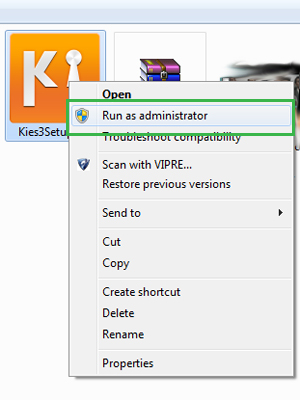
2. Si aprirà un wizard di installazione dedicato per Kies. Ti comunicherà la cartella di destinazione in cui Kies verrà installato. Puoi sempre cliccare sul pulsante “Cambia” per modificare l'ubicazione dell'installazione. Leggi i termini e le condizioni. Se ti sembra tutto a posto, accettali e clicca sul pulsante “Successivo”.
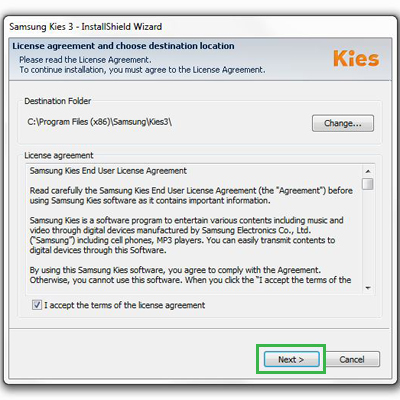
3. Segui semplicemente le istruzioni sullo schermo per installare Samsung Kies per Windows 7. Auspicabilmente, a questo punto non riceverai alcun messaggio d'errore e lo strumento di installazione sarà in grado di funzionare correttamente. Dopo aver completato l'operazione, riceverai il seguente messaggio. Clicca semplicemente su pulsante “Finito” per uscire dallo strumento di installazione e avviare Kies sul tuo sistema.
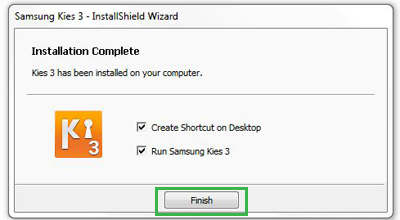
4. Dopo aver avviato Kies sul tuo sistema, puoi collegare il tuo telefono ad esso tramite cavo USB o connessione wireless. Ecco tutto! Ora puoi accedere a tutte le funzioni aggiuntive di Samsung Kies senza troppi problemi.
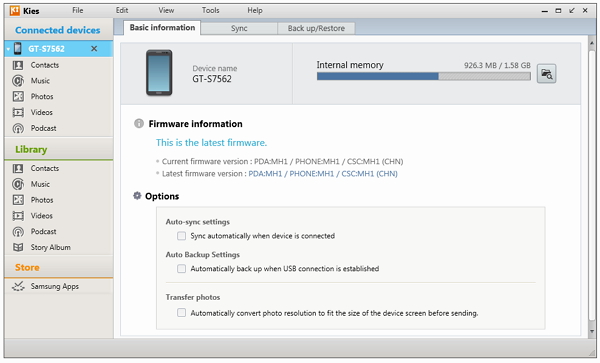
Parte 3: Samsung Kies Va in Crash su Windows 7
Dopo aver installato Samsung Kies download per Windows 7, puoi usare il software come vuoi. Tuttavia, è stato riportato da molti utenti che i crash o i malfunzionamenti dell'applicazione avvengono mentre opera su Windows 7. Se anche tu hai sperimentato questo problema, prova queste soluzioni.
1. Prova ad aggiornare Kies
Se stai operando una versione più vecchia di Kies, è possibile che possa andare frequentemente in crash. Uno dei modi migliori per risolvere questo problema è aggiornare l'applicazione. Per farlo, apri Samsung Kies per Windows 7 e clicca sulla sezione “Aiuto”. Qui puoi cercare gli aggiornamenti. Assicurati di aggiornare lo strumento ad una versione più recente per risolvere qualunque problema.
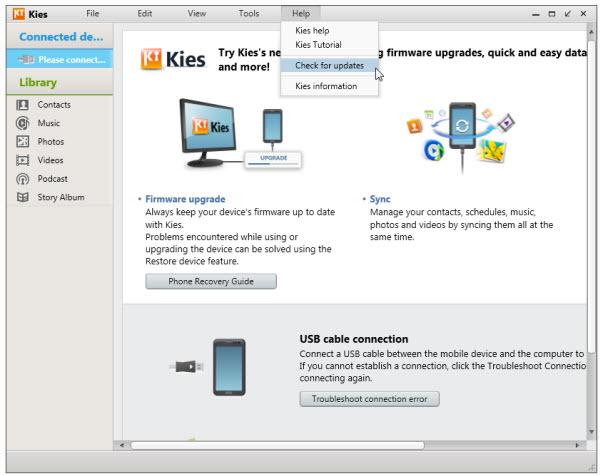
2. Reinstalla il driver USB
A volte, dopo aver avviato Samsung Kies 3 download per Windows 7, il driver USB smette di funziona re correttamente. Per risolvere questo problema, vai su File Programma> Samsung > Kies > Driver USB (o l'ubicazione in cui si trova Kies) e cerca il file “SAMSUNG_USB_Driver_for_Mobile_Phones.exe”. Clicca due volte su di esso e assicurati di installarlo correttamente.
3. Problemi di Sincronizzazione
A volte, un errore di sincronizzazione causa l'improvviso blocco di Kies. Per risolvere questo problema, visita Strumenti> Preferenze > Dispositivo e seleziona tutte le voci sotto l'opzione “Inizializza Log di Sistema”. Vai inoltre su Pannello di Controllo > Programmi > Programmi Predefiniti > Imposta Programmi Predefiniti > Outlook e rendilo un'opzione predefinita. Questo può aiutarti a risolvere il problema di sincronizzazione sul tuo computer.
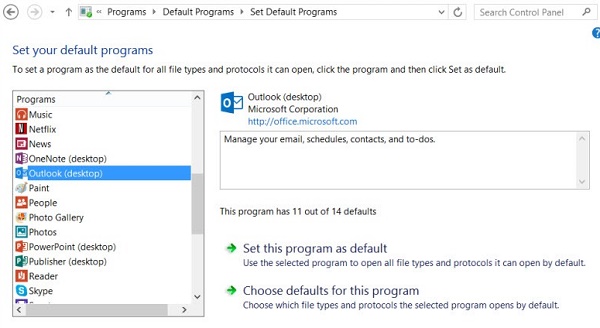
4. Modificare il file di configurazione
La versione più vecchia di Kies presenta anche un problema che può essere facilmente risolto modificandone il file di configurazione. Per farlo, vai nella cartella in cui è stato installato Kies e cerca il file “kies.exe.config”, aprilo in Notepad. Ora devi assicurarti che i comandi <supportedRuntime version="v4.0" /> e <supportedRuntime version="v2.0.50727" /> siano inclusi nel file. Poi potrai semplicemente salvare file prima di uscire e riavviare Kies.
5. Ricorri all'aiuto di KiesHelper
KiesHelper è uno strumento progettato appositamente per risolvere i problemi di crash. Ogni volta che il tuo software si blocca, apri task manager e localizza KiesHelper. Esso avvierà il programma e risolverà il problema in corso.
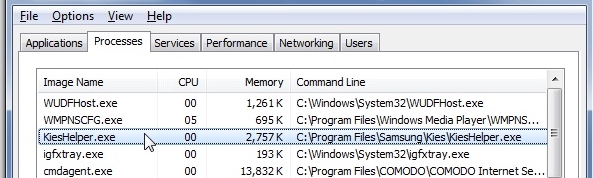
Speriamo che seguendo questi suggerimenti tu possa risolvere qualunque tipo di errore di Samsung Kies per Windows 7 sul tuo sistema. Puoi semplicemente seguire le istruzioni fornite per installare Samsung Kies sul tuo sistema e usarlo per gestire i tuoi dati. Se persistono problemi con Samsung Kies per Windows 7, lascia un commento qui sotto. Ti risponderemo in pochissimo tempo.
Potrebbe Piacerti Anche
Trasferimento iPhone
- Trasferimento Dati iPhone
- 1. Trasferisci i Contatti da iPhone a iPhone
- 2. Trasferisci le Foto da PC a iPhone
- 3. Trasferisci Suonerie da iPhone a iPhone
- 4. Trasferisci i Messaggi da iPhone a iPhone
- 5. Trasferisci i Video da iPhone a Computer
- 6. Trasferisci le Foto da Mac a iPhone
- 7. Trasferisci i File da iPad a PC
- 8. Trasferisci le Foto da iPhone a Mac
- 9. Sincronizza i Contatti da iPhone a iPhone
- 10. Importa le Foto da iPhone a Windows
- 11. Sfoglia i File di iPhone su PC/Mac




Nicola Massimo
staff Editor